Natürlich passiert es im ungünstigsten Moment: Du willst gerade eine Office-Anwendung starten, um einen wichtige Aufgabe zu erledigen. Da erscheint Fehler 0xc0000142 – und nichts geht mehr. Nun heißt es cool bleiben und die richtigen Aktionen wählen, um deine Programme zügig wieder in Gang zu bringen. UPDATED verrät dir, welche Möglichkeiten du hast – und wie du vorgehen solltest.
Auch beim Fehler 0xc0000142 gilt: Schwierigkeiten unter Windows 10 können in vielen Fällen mit einem Neustart des Systems behoben werden. So gehst du dabei vor:
- Gib die Tastenkombination Windows + R ein. Nun öffnet sich der Ausführen-Dialog.
- Gib in die Leiste shutdown ‑g ‑t 0 ein.
- Bestätige mit der Return-Taste.
- Anschließend startet Windows neu. Auch sämtliche registrierte Anwendungen werden anschließend neu gestartet.

Tritt der Fehler 0xc0000142 auf, ist es wahrscheinlich, dass Office beim Programmstart einige Komponenten der Office Installation fehlen. Auch fehlerhafte Komponenten sind möglich. Das kannst du in vielen Fällen über eine Office-Reparaturinstallation lösen. Folge diesen Schritten:
- Gib die Tastenkombination Windows + R ein. Nun öffnet sich der Ausführen-Dialog.
- Gib appwiz.cpl ein.
- Bestätige mit [Return].
- Das Fenster Programme & Features öffnet sich.
- Klicke in der Liste auf den Eintrag mit deiner Microsoft-Office-Version.
- Wähle über der Liste die Option Ändern.
- Es öffnet sich der Office-Reparaturmodus.
- Klicke auf Onlinereparatur.
- Wähle Reparieren aus.
- Nun wird die Reparatur durchgeführt. Anschließend sollte beim Starten von Office Programmen der Fehlercode 0xc0000142 nicht mehr auftauchen.
Auch der Registrierungsschlüssels LoadAppInit_DLLs kann verantwortlich sein, wenn Fehler unter Windows 10 angezeigt werden. Der genannte Schlüssel sollte auf 0 eingestellt sein. Wurde der Wert durch ein Programm unbemerkt geändert, kann es zu Fehlern kommen. So stellen Sie den Registrierungsschlüssel wieder um:
- Gib die Tastenkombination Windows + R ein. Nun öffnet sich der Ausführen-Dialog.
- Gib regedit ein und klicke OK.
- Navigiere im Registrierungs-Editor mit Doppelklicks über HKEY_LOCAL_MACHINE > SOFTWARE > Microsoft > Windows NT > CurrentVersion > Windows zu LoadAppInit_DLLs.
- Doppelklicke auf LoadAppInit_DLLs.
- Überprüfe im Fenster DWORD-Wert (32-Bit) bearbeiten, ob unter Wert eine 0 steht. Ist das nicht der Fall, ändere ihn auf 0.
- Starte den Computer neu.
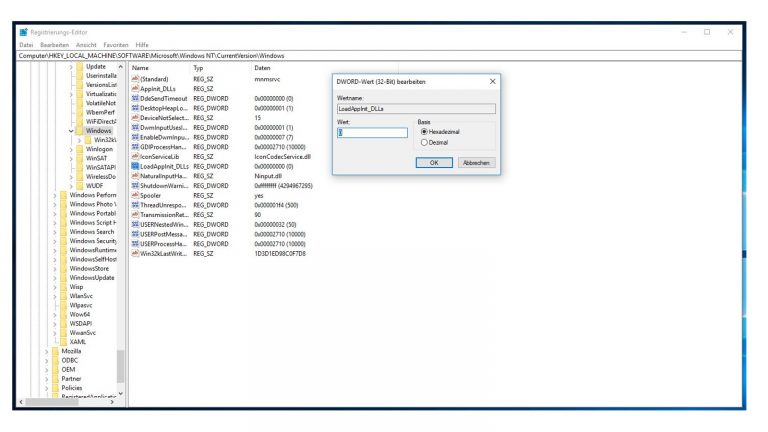
Ebenfalls beliebte Troublemaker unter Windows 10, die für Fehlermeldungen verantwortlich sind: sogenannte Adware oder Malware, die sich in dein System eingeschlichen hat.
Diese Programme sind besonders häufig für Fehlermeldungen verantwortlich:
- Search Protect (Adware)
- SW-Booster (Adware)
- SmartBar (Malware)
- iLivid Toolbar (Malware)
- PerformanceOptimizer (Malware)
Halte bei einem Zwischenfall wie Fehler 0xc0000142 Ausschau nach diesen ungebetenen Gästen und deinstalliere sie. Gehe wie folgt vor:
- Klicke unten links auf den Windows-Start-Button (Windows-Logo), es öffnet sich das Start-Menü.
- Klicke links auf das Zahnrad-Symbol für Einstellungen.
- Klicke im nächsten Fenster in der rechten Spalte auf Apps.
- Klicke auf Apps & Features.
- Gib im blau umrandeten Suchfenster die oben genannten Programmnamen ein.
- Wähle das jeweilige Programm und klicke auf Deinstallieren.
- Bestätige mit OK.
Wenn Programme unter Windows 10 Meldungen wie den Fehler 0xc0000142 verursachen, sind oft auch fehlerhafte DLL-Dateien der Grund. Mit dem Microsoft-Tool AutoRuns findest du heraus, welche Dateien genau einen Konflikt verursachen. Mit diesen Schritten lassen sich fehlerhafte Dateien aufspüren:
- Lade AutoRuns herunter.
- Starte das Tool mit einem Doppelklick auf Autoruns.exe.
- Jetzt starte das Programm, das vorher unter Windows 10 die Fehlermeldung angezeigt hat.
- Klicke anschließend in AutoRuns in der zweiten Reihe oben rechts auf den letzten Reiter AppInit.
- Suche die aufgelisteten DLL-Dateien anhand der angegebenen Speicherpfade.
- Benenne die jeweilige DLL-Dateien temporär um.
- Teste jedes Mal bei jeder DLL-Datei einzeln per Schließen und Öffnen des Programms, ob der Fehler weiter besteht oder verschwunden ist.
- In letzterem Fall kannst du die umbenannte, fehlerhafte DLL-Datei löschen.
Es kommt zwar nicht sonderlich häufig vor, doch es passiert: Manche Programme verursachen unter Windows 10 Fehlermeldungen, die sich einfach nicht beheben lassen.
Dann bleibt immer noch die Option, Windows 10 zurückzusetzen. Das ist weitaus weniger kompliziert, als du vielleicht denkst. Wie es funktioniert und was du beachten solltest, liest du in unserem Ratgeber Windows 10 zurücksetzen auf Werkseinstellung – so geht’s.
Wenn unter Windows 10 der Fehler 0xc0000142 verhindert, dass Office-Programme richtig starten oder Fehlermeldungen anderer Programme das Weiterarbeiten unmöglich machen: ruhig bleiben!
Die vorgestellten Varianten können in vielen Fällen das Problem lösen. Wer sich an die jeweiligen Schritte hält und systematisch vorgeht, hat gute Chancen, die jeweiligen Programme ohne viel Aufwand wieder zum Laufen zu kriegen.
Disclaimer Die OTTO (GmbH & Co KG) übernimmt keine Gewähr für die Richtigkeit, Aktualität, Vollständigkeit, Wirksamkeit und Unbedenklichkeit der auf updated.de zur Verfügung gestellten Informationen und Empfehlungen. Es wird ausdrücklich darauf hingewiesen, dass die offiziellen Herstellervorgaben vorrangig vor allen anderen Informationen und Empfehlungen zu beachten sind und nur diese eine sichere und ordnungsgemäße Nutzung der jeweiligen Kaufgegenstände gewährleisten können.







